TP-Link WDR5600路由器端口映射设置教程.doc
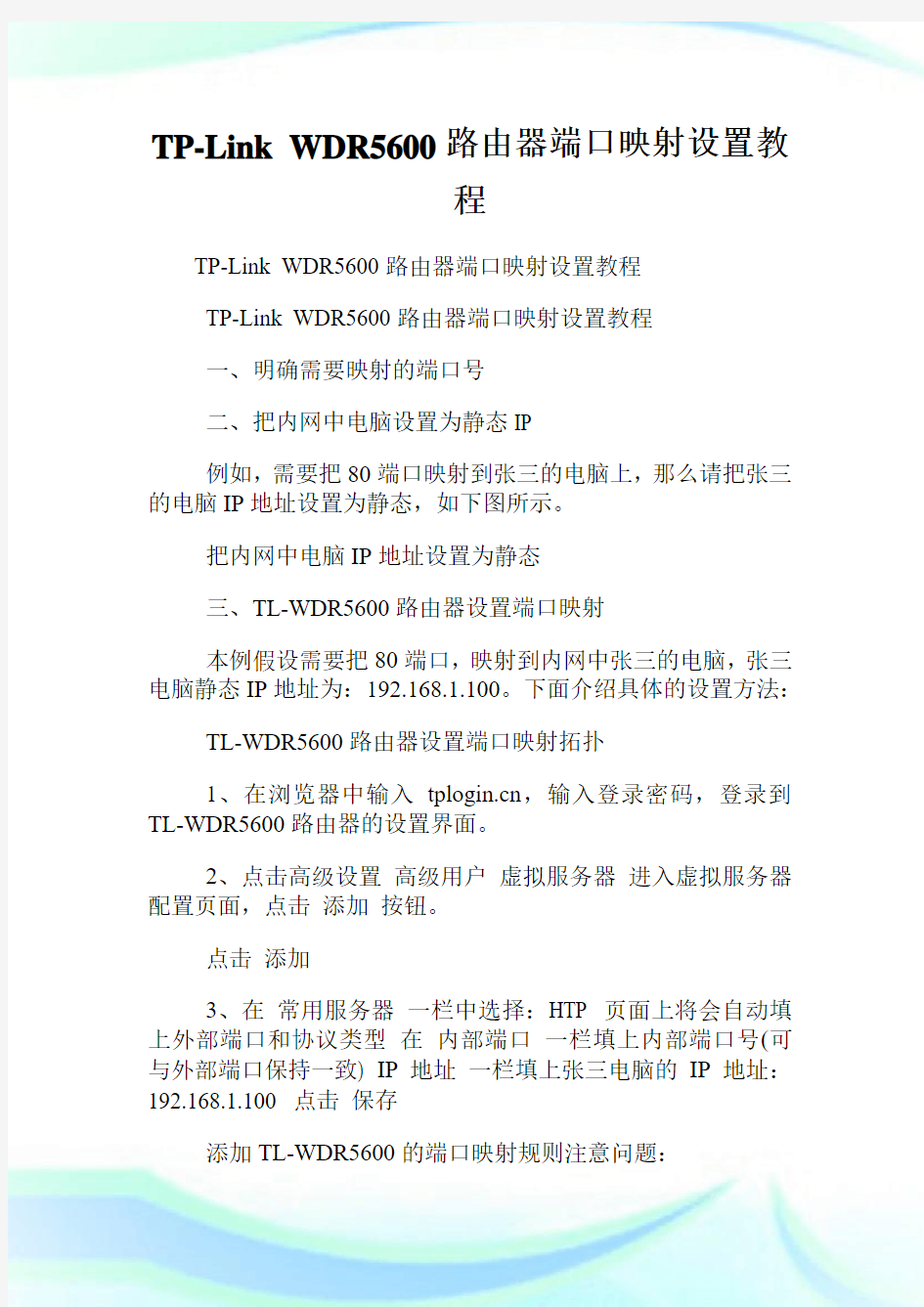
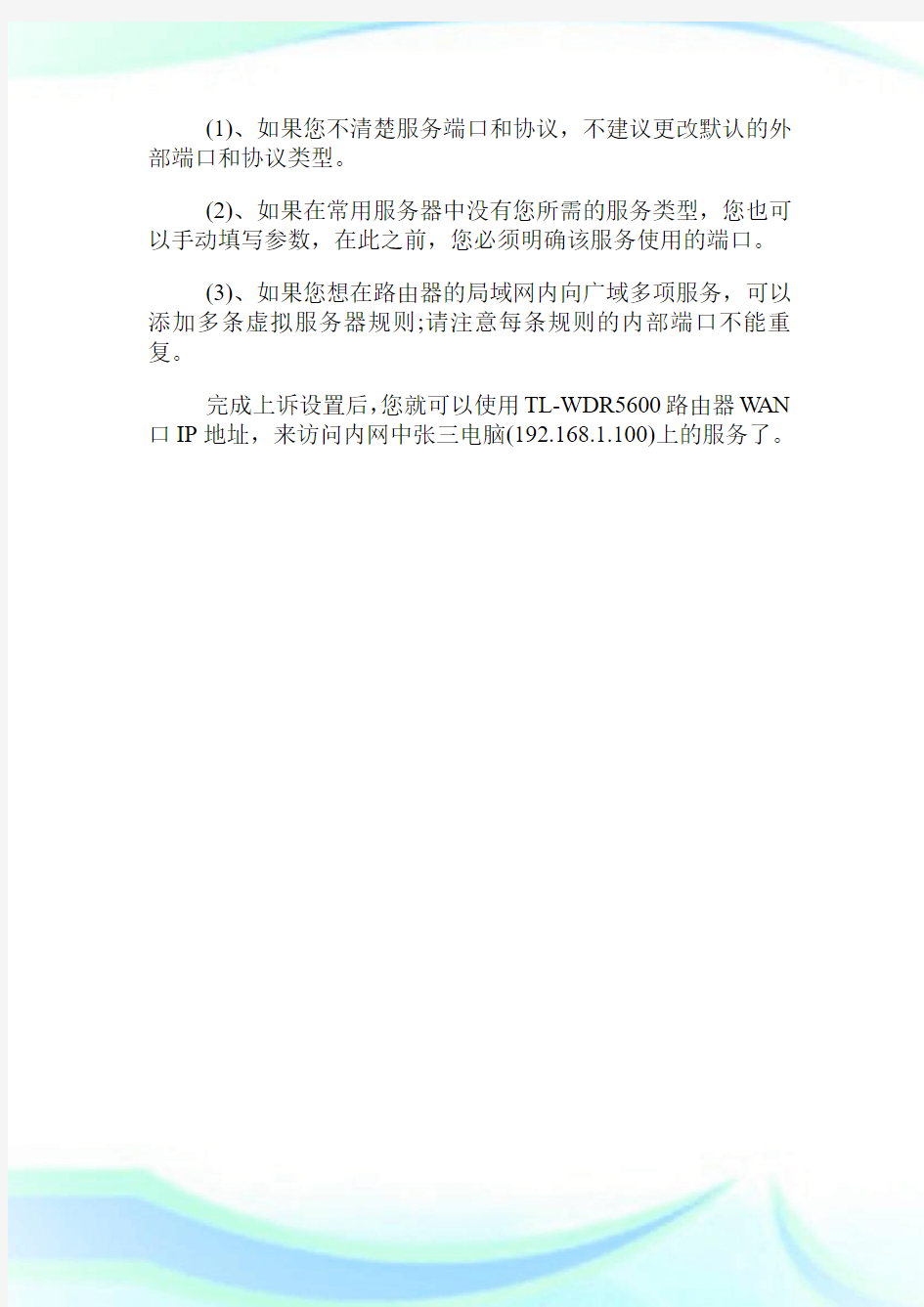
TP-Link WDR5600路由器端口映射设置教
程
TP-Link WDR5600路由器端口映射设置教程
TP-Link WDR5600路由器端口映射设置教程
一、明确需要映射的端口号
二、把内网中电脑设置为静态IP
例如,需要把80端口映射到张三的电脑上,那么请把张三的电脑IP地址设置为静态,如下图所示。
把内网中电脑IP地址设置为静态
三、TL-WDR5600路由器设置端口映射
本例假设需要把80端口,映射到内网中张三的电脑,张三电脑静态IP地址为:192.168.1.100。下面介绍具体的设置方法:
TL-WDR5600路由器设置端口映射拓扑
1、在浏览器中输入https://www.360docs.net/doc/812439203.html,,输入登录密码,登录到TL-WDR5600路由器的设置界面。
2、点击高级设置高级用户虚拟服务器进入虚拟服务器配置页面,点击添加按钮。
点击添加
3、在常用服务器一栏中选择:HTP 页面上将会自动填上外部端口和协议类型在内部端口一栏填上内部端口号(可与外部端口保持一致) IP地址一栏填上张三电脑的IP地址:192.168.1.100 点击保存
添加TL-WDR5600的端口映射规则注意问题:
(1)、如果您不清楚服务端口和协议,不建议更改默认的外部端口和协议类型。
(2)、如果在常用服务器中没有您所需的服务类型,您也可以手动填写参数,在此之前,您必须明确该服务使用的端口。
(3)、如果您想在路由器的局域网内向广域多项服务,可以添加多条虚拟服务器规则;请注意每条规则的内部端口不能重复。
完成上诉设置后,您就可以使用TL-WDR5600路由器WAN 口IP地址,来访问内网中张三电脑(192.168.1.100)上的服务了。
迅捷无线路由器设置教程(图解)
迅捷无线路由器设置教程(图解) 文章类型:网络技术原创:天诺时空 随着计算机网络应用的不断发展壮大,现有的网络规模早已不能满足其网络规模的扩大化需求,因此扩展互联网应用的能力是一个网络在设计和建设过程中必须要考虑的。如今一台电脑已不再满足需求,如何让更多的终端设备实现共享上网呢?相信有很多的朋友都在关心这个问题,下面开始介绍Fast无线路由器的设置方法。 迅捷无线路由器设置(详细设置) 一、设备的物理连接 有线连接的电脑连接路由器的LAN口,外网过来的网线连接路由器的WAN口,无线连接的通过路由器设置后通过无线功能连接到路由器。(如下图) 二、建立正确的网络设置 2.1设置电脑的IP地址。右键点击“网上邻居”——“属性”(如下图)
“本地连接”——“属性”(如下图) 如下图点击TCP/IP后点击“属性”
如下图所示,将IP地址设置为“自动获取IP地址”
2.2测试令检查您的计算机和路由器之间是否连通。点击“开始”——“运行”——“输入CMD”点击确定。在打开的CMD窗口中输入ping 192.168.1.1 其结果显示如下。说明已近与路由器连通了。 三、设置路由器 打开IE浏览器输入路由器的地址:http://192.168.1.1 ,您将会看到下图所示登录界面。您需要以系统管理员的身份登录,即在该登录界面输入用户名和密码(用户名和密码的出厂设置均为admin),然后单击确定按钮。
如果用户名和密码正确,浏览器将显示管理员模式的画面,并会弹出一个如下图的设置向导页面(如果没有自动弹出的话,可以单击管理员模式画面左边设置向导菜单将它激活)。
路由器端口映射的原理及设置方法介绍
路由器端口映射的原理及设置方法介绍 端口映射其实就是我们常说的NAT地址转换的一种,其功能就是把在公网的地址转翻译成私有地址,采用路由方式的ADSL宽带路由器拥有一个动态或固定的公网IP,ADSL直接接在HUB 或交换机上,所有的电脑共享上网。这时ADSL的外部地址只有一个,比如61.177.0.7。而内部的IP是私有地址,比如ADSL设为192.168.0.1,下面的电脑就依次设为192.168.0.2到192.168.0.254。 在宽带路由器上如何实现NAT功能呢?一般路由器可以采用虚拟服务器的设置和开放主机(DMZ Host)。虚拟服务器一般可以由用户自己按需定义提供服务的不同端口,而开放主机是针对IP 地址,取消防火墙功能,将局域网的单一IP地址直接映射到外部IP之上,而不必管端口是多少,这种方式只支持一台内部电脑。 最常用的端口映射是在网络中的服务器使用的是内部私有IP地址,但是很多网友希望能将这类服务器IP地址通过使用端口映射能够在公网上看到这些服务器,这里,我们就需要搞清楚所用服务的端口号,比如,HTTP服务是80,FTP服务则是20和21两个端口,而安仕达连锁店软件需要使用到是3个端口,默认是8088、9000、9001,通过MstarDB服务来设置,见下图。 这里我们以最常用的80端口为例,设置一个虚拟HTTP服务器,假设路由器IP地址为192.168.2.1。
第一步,在浏览器中输http://192.168.2.1,进行网络配置。 第二步,进入虚拟服务器页面设置NAT端口映射,依次填入3个端口,端口类型为TCP或者ALL,主机IP地址填写内部DB服务器所在的IP,然后保存并重新启动路由器,设置就完成了。 以后外网安仕达软件访问路由器的IP,就可以直接连接到我们定义的内部服务器上,实现了路由器内的端口映射,有2个理由需要使用这个技术(英文简称是NAT),(1)服务器直接上网容易被黑客和病毒攻击;(2)许多情况,企业需要通过路由器来支持更多的电脑一起使用因特网。 注意:NAT技术是要求服务器IP是固定的,因为NAT里面只绑定了IP,所以要求实施人员要保证服务器的IP固定,要实现这个目标有以下几个方案: (1)关闭路由器的DHCP服务,手动设置服务器的IP (2)打开路由器的DHCP服务,通过网卡绑定的方式来将服务器地址设置为静态地址(见下图)
博达路由器配置经典教程
博达路由器配置经典教程 第一章路由器配置基础 一、基本设置方式 博达路由器可以用4种方式来设置: 1. Console口接终端或运行终端仿真软件的微机; 2. 通过网络的TFTP服务器; 3. 通过网络的TELNET程序; 4. 通过网络的SNMP网管工作站。 注:路由器的第一次配置必须通过方式1进行。终端的硬件设置如下:波特率:9600 bps 数据位:8 停止位:1
奇偶校验位:无 二、命令状态 1. bdcom* 路由器处于用户态。在此状态下,用户可检查路由器的连接状态,并可访问其它网络和主机,但不能看到或更改路由器的配置内容。 2. bdcom# 在bdcom*提示符下键入enter,路由器进入管理态。用户除拥有用户态的功能外,还能看到路由器的配置内容,并利用trace等工具跟踪、调试路由器及线路,但不能更改路由器的配置。 3. bdcom_config# 在管理态提示符下键入config,出现提示符bdcom_config#,此时路由器进入全局配置态,在此状态下可配置路由器的全局参数、显示各项参数等。 4. bdcom_config_e0#;bdcom_config_c0#;bdcom_config_access#;….. 路由器进入局部配置态,在此状态下可配置路由器该端口下的局部参数。 5. monitor> 在开机或重起,路由器检测内存时,键入“aaa”,就可以进入系统监控态,这时路由器不能完成正常的功能,只能进行软件升级、检查路由器的系统内存、上下传配置及清除超级用户口令。注:此状态只适用于console口。 三、符号说明 1. 功能字段
内网通过路由器端口映射实现外网的远程访问
宽带路由器端口映射远程控制电脑利用宽带路由器端口映射或者是DMZ主机,再配合微软自带的终端服务实现在家里远程操作办公室电脑。 图解宽带路由器端口映射远程控制电脑,关于很多的宽带路由器端口映射问题,都是涉及到远程控制电脑的,所以要先了解远程控制电脑的一些基本知识才能为以后的日志配置做好准备。 宽带路由器端口映射方案一:由于小李的电脑在局域网内,只有利用反弹型远程控制软件(如:灰鸽子等);但是,考虑到它属于后门程序,使用也比较复杂,便放弃这个方案。 宽带路由器端口映射方案二:利用宽带路由器端口映射或者是DMZ主机,再配合微软自带的终端服务实现在家里远程操作办公室电脑。宽带路由器端口映射实现步骤: 1、查看小李办公室电脑IP网关地址(一般情况下网关地址就是路由器LAN口地址,这个就是要访问的内网电脑),在浏览器里面输入http://192.168.1.1。输入相应的用户以及密码进入路由器(默认情况下都是admin),如下图所示:
2、依次点击网络参数——WAN口设置。一般情况下WAN口连接类型是PPPoE,请注意选定“自动连接,在开机和断线后自动进行连接”,再点击保存,如下图所示:
3、为了方便,不使用第二步,直接点击设置向导:如下图 点击下一步,出现: 如果是宽带拨号上网选择第二个,PPPoE(ADSL虚拟拨号),下一步输入上网账号和密码:
输入完成,点击下一步,设置无线上网账号和密码: 完成: 4、接下来设置路由器映射: 依次点击转发规则——虚拟服务器,添加端口和IP地址
继续添加远程桌面端口3389。 同时,还可以通过DMZ主机实现;但是,这个方法有很大的风险,容易受到来自外部的攻击。打开DMZ主机的方法如下;依次点击转发规则——DMZ主机,填写相应的IP地址,并勾选启用,如下图所示: 5、在上图中,我们看到了553端口对应的IP为:192.168.1.9;而3389端口对应的IP为:192.168.1.168。其原因在于,系统不可能为不同的IP转发相同的端口,我们可以通过修改一些电脑的服务端口,来实现分别为不同用户可以在家里远程控制办公室电脑。(实现多个桌面远程控制) ◆修改终端服务端口号的方法如下,依次注册表:
路由器的设置方法(图解)
[教程资料] 路由器的设置方法(图解) 路由器, 图解, 设置 路由器的设置方法(图解) tp-link各产品开启路由器的方法首先介绍一下利用路由器实现多台电脑同时上网的方法.首先具备的条件是:路由器一个(可以为4口,8口,16口,甚至更多的),如果你有很多台电脑,可以买个多口的交换机.网线直通线数条,电信mode一个(或者你是专线那就不需要mode了),pc电脑至少2台以上(如果只有一台,使用路由器是可以的,但是就失去了使用路由器的意义了.其实tp-link公司出的路由器,比如TP-LINKTL-402M 或者是401M或者是其他型号的tp-link路由器,路由开启方法大多差不多.下面本文以 TP-LINKTL-402M为例,请看图片 只要按图片里的介绍,将PC,电信宽带MODE,路由器,相互正确连接,那么一个网络就已经组好了.下面介绍怎么样开起路由功能.如果线都已经接好.我们这个时候随便打开一台连好的PC电脑.打开网上邻居属性(图片2),本地连接属性(图片3),tcp/ip协议属性(图片4),设置ip为192.168.1.2子网:255.255.255.0网关:192.168.1.1(图片5)确定,DNS在配置路由器完后在行设置.注:如果是98和me系统,请到控制面板网络连接
去设置.这里xp为例,请看图
对了,这里提醒一下大家,ip设置网段,可以设置在192.168.1.2-192.168.1.254之间都可以,不要将同一IP设置为多台电脑,这样就会引起IP冲突了.切记.好了当设置到这里.我就可以打开桌面的InternetExplorer,输入192.168.1.1回车,请看图片
各种路由器设置端口映射
各种路由器,内网映射外网大全 2009-04-04 18:06 各种ADSL MODEM端口影射 端口映射技术是建站过程中一项关键技术,本次我们通过在论坛征集来自众多建站高手提供的各种不同品牌ADSL MODEM端口映射设置方法和相关应用参数介绍。整理成一份完整的文档资料供更多需要建站的用户参考。在此特别鸣谢提供资料及信息的朋友们! 什么情况下需要做端口映射? 如果网络情况是下面这样的: internet<--->adsl router<--->hub<--->web server internet<--->adsl modem<--->gateway<--->hub<--->web server 那么internet用户想浏览你的web server,80的请求只能到adsl router或gateway,就过不去了。你就要做一个转发,让80请求到adsl router或gateway 后,达到web server,那web server才有可能回应,并返回给你正确内容。这就是端口转发,也叫端口映射。 以下为部分路由器基于Web管理界面的访问地址: 1. DLINK出厂定义的路由器地址是19 2.168.0.1 2. Linksys出厂定义的路由器地址是192.168.1.1 3. 3com出厂定义的路由器地址是192.168.2.1 4. 微软出厂定义的路由器地址是192.168.2.1 5. Netgear出厂定义的路由器地址是192.168.1.1 6. asus出厂定义的路由器地址是192.168.1.1 上面几个是厂家定义地址,如果是带有猫的路由,地址不一定一样。不同厂商的产品也有可能有些差别。例如speedtouch的出厂定义是10.0.0.138,更多型号设备管理界面访问地址,用户可参考产品说明书或者登陆相关产品官方网站了解。 以下为在本介绍文档中出现的设备:TP-LINK TD-8800 TP-Link TD8830 TP-LINK TL-R410 Cyrix686 D-Link DI-704P D-Link DSL-500 阿尔卡特(ALCATEL) S6307KH 合勤 642R GREENNET 1500c 腾达(TENDA)TED 8620
TPLINK无线路由器桥接详细设置教程
T P L I N K无线路由器桥接详细设置教程 文档编制序号:[KKIDT-LLE0828-LLETD298-POI08]
配置步骤: 首先要查看2个无线路由器的无线MAC地址: 一、主路由器, 2,在WAN口设置中,设置当前的Internet接入方式,在此例中是PPPoE 拨号。 3,设置无线的基本信息,将默认的SSID改为AP1,开启Bridge 功能,在下面的框框中输入AP2 的无线MAC地址。 4,保持DHCP处于启用状态 二、副路由器, 3,WAN口设置保持默认,不变。 4,在“无线参数”基本设置中,更改SSID为AP2,开启Bridge功能,在下面的框框中填入AP1的MAC地址。 5,在DHCP服务设置中,禁用DHCP服务。然后点击“保存”。 点对点无线桥接的基本配置完成了。使用无线客户端无论连接到AP1还是AP2都可以正常上网! 6、安全密码设置。 如果不希望未授权用户访问我们的AP,在“无线参数”基本配置中开启安全设置,加密类型只用默认的WEP,密钥格式为ASCII码,密钥类型根据需要可以选择128位或64位,这里选的是64位。密码: (AP1和AP2的加密都要配置,两边配置一样) 点对多点无线桥接配置 设备名称:无线宽带路由器
品牌型号:TP-LINK TL-WR340G+ 设备数量:5 1,AP3、AP4、AP5的配置和AP2一样,在“无线参数”基本配置中,都填入AP1的无线MAC地址,都禁用DHCP服务。 2,AP1的“无线参数”基本配置中,填入AP2、AP3、AP4、AP5的无线MAC 地址。 3,所有无线AP的信道相同,SSID不同。 点对多点无线桥接的配置完成。使用无线客户端连接到AP1- AP5任何一个都可以正常上网! 需要注意几点: 设备选择: 组建WDS网络的无线路由器或AP都要支持WDS功能,并且为达到最好的兼容性,请选择同一品牌的无线产品配套使用。 频段设置: 组建WDS网络的无线路由器或AP所选择的无线频段必须相同,一般情况下,路由器或AP的频段是“自动选择”,建议手动设置以保证频段相同。 SSID设置: 组建WDS网络的无线路由器或AP所设置的SSID可以不同,此时客户端在此网络中不能实现无线漫游,要想实现无线漫游需设置相同的SSID。 无线安全设置:
迅捷无线路由器设置教程(图解)
迅捷无线路由器设置教 程(图解) -CAL-FENGHAI.-(YICAI)-Company One1
迅捷无线路由器设置教程(图解) 文章类型:网络技术原创:天诺时空 随着计算机网络应用的不断发展壮大,现有的网络规模早已不能满足其网络规模的扩大化需求,因此扩展互联网应用的能力是一个网络在设计和建设过程中必须要考虑的。如今一台电脑已不再满足需求,如何让更多的终端设备实现共享上网呢相信有很多的朋友都在关心这个问题,下面开始介绍Fast无线路由器的设置方法。 迅捷无线路由器设置(详细设置) 一、设备的物理连接 有线连接的电脑连接路由器的LAN口,外网过来的网线连接路由器的WAN口,无线连接的通过路由器设置后通过无线功能连接到路由器。(如下图) 二、建立正确的网络设置 设置电脑的IP地址。右键点击“网上邻居”——“属性”(如下图)
“本地连接”——“属性”(如下图) 如下图点击TCP/IP后点击“属性”
如下图所示,将IP地址设置为“自动获取IP地址”
测试令检查您的计算机和路由器之间是否连通。点击“开始”——“运行”——“输入CMD”点击确定。在打开的CMD 窗口中输入ping 其结果显示如下。说明已近与路由器连通了。 三、设置路由器 打开IE浏览器输入路由器的地址:,您将会看到下图所示登录界面。您需要以系统管理员的身份登录,即在该登录界面输入用户名和密码(用户名和密码的出厂设置均为admin),然后单击确定按钮。
如果用户名和密码正确,浏览器将显示管理员模式的画面,并会弹出一个如下图的设置向导页面(如果没有自动弹出的话,可以单击管理员模式画面左边设置向导菜单将它激活)。
小米路由器端口映射该怎么设置才好
小米路由器端口映射该怎么设置才好 路由器系统构成了基于TCP/IP 的国际互联网络Internet 的主体脉络,也可以说,路由器构成了Internet的骨架。小米路由器上不了网,该怎么设置,在网上说要设置端口映射,但是不知道怎么设置,于是在学着设置的时候写了这篇文章,需要的朋友可以参考下 方法步骤 1、打开小米路由器的登陆界面,地址可以查看小米路由器背面的贴标。 2、查看IP地址:登陆进去之后,找到网络高级设置查看网络结构。一般就一级 3、找到上网设置---上网信息。查看公网地址是固定的还是动态的(动态的要借助花生壳做解析)
4、端口映射:点击高级设置---端口转发。添加规则开始设置映射 5、添加如图,端口信息和映射的端口(一般是11对应) 6、依次添加端口映射,比如邮件常见是25 110 143等端口。可以点击删除进行删除配置 7、应用规则:特别要注意提醒一下,设置好端口转发规则或者修改。都要点击一下【应用规则】 8、配置好端口映射之后,可以通过telnet或者站长工具扫描端口查看是否正常 相关阅读:路由器安全特性关键点 由于路由器是网络中比较关键的设备,针对网络存在的各种安全隐患,路由器必须具有如下的安全特性: (1)可靠性与线路安全可靠性要求是针对故障恢复和负载能力而提出来的。对于路由器来说,可靠性主要体现在接口故障和网络流量增大两种情况下,为此,备份是路由器不可或缺的手段之一。
当主接口出现故障时,备份接口自动投入工作,保证网络的正常运行。当网络流量增大时,备份接口又可承当负载分担的任务。 (2)身份认证路由器中的身份认证主要包括访问路由器时的身份认证、对端路由器的身份认证和路由信息的身份认证。 (3)访问控制对于路由器的访问控制,需要进行口令的分级保护。有基于IP地址的访问控制和基于用户的访问控制。 (4)信息隐藏与对端通信时,不一定需要用真实身份进行通信。通过地址转换,可以做到隐藏网内地址,只以公共地址的方式访问外部网络。除了由内部网络首先发起的连接,网外用户不能通过地址转换直接访问网内资源。 (5)数据加密 为了避免因为数据窃听而造成的信息泄漏,有必要对所传输的信息进行加密,只有与之通信的对端才能对此密文进行解密。通过对路由器所发送的报文进行加密,即使在Internet上进行传输,也能保证数据的私有性、完整性以及报文内容的真实性。 (6)攻击探测和防范
局域网内路由器设置路由器教程
局域网内快速设置路由器 我们公司目前的上网方式是:采用静态IP连接至外网(电信100Mbps),采用DHCP给内网用途提供上网服务(100Mbps)。局域网采用树形网络拓扑结构。该结构易于扩展,但缺点也很明显,无冗余,某根线路故障出问题后,接在此线路上的所有设备将无法上网,也很容易因为各节点错连入路由器导致广播风暴发生。 由于局域网中专业的、带回路检测及ARP攻击检测的交换机价格较高,我们公司在组网时只选用了小型家用路由器(包括TP-link、水星、磊科等品牌的有线和无线路由器)。路由器必须进行设置后才能连入公司局域网,否则容易导致广播风暴,具体的表现就是ARP攻击。通过相应设置,有线路由器可以作为普通小型交换机使用,无线路由器可以作为普通小型交换机和AP①使用。 路由器具体设置步骤如下(以TP-link无线路由器为例): ①找一根网线,一端连接到路由器的LAN口,一端连接到电脑,路由器接 通电源。 ②电脑端打开浏览器,在地址栏内输入 192.168.1.1(有部分路由器输入192.168.0.1,具 体参见路由器说明书),账号密码一栏均填写 admin(请参见路由器说明),登陆到路由器管理 界面。
③点选“无线设置”→“基本设置”,在右侧的SSID号一栏内填入你想改的名字。 ④点选:“无线设置”→“无线安全设置”,选中 右侧的“WPA-PSK/WPA2-PSK”,在PSK密码 一栏内填入你想要设置的密码。 ⑤点选“DHCP②服务器”一栏,将右侧的DHCP服务器改 为“不启用”。 ⑥点选“网络参数”→“LAN口设置”,将IP地址 进行改动(具体数据请询行政部)。 ⑦完成以上设置后,点保存路由器自动重启,重启后即可将路由器连入公司 局域网了。(注意:所有网线均连入LAN口,WAN口什么线也不要连接,切记!)PS:有线路由器可以忽略步骤③④。 怎么样,局域网内设置路由器是不是很简单呢,其实本来就是这么简单。 (名词解释:①AP:WirelessAccessPoint无线访问接入点,提供WIFI上网方式的网络设备;②DHCP:动态主机配置协议(Dynamic Host Configuration Protocol, DHCP)是一个局域网的网络协议,给内部网络终端自动分配IP地址;)
路由器端口映射,远程桌面连接--端口映射1
路由器端口映射,远程桌面连接--端口映射+花生壳=让人访问你个人服务器或WEB站点 关键字:路由器端口映射,内网端口映射,porttunnel,端口映射,远程桌面,修改远程桌面端口,端口映射工具,路由器端口映射,nat端口映射,端口映射软件,花生壳,花生壳下载,花生壳2008,个人服务器,FTP服务器,个人WEB站点,远程连接。 相信你看了我写的这编文章你应该可以(我用的是XP系统): 1、让(家里)宿舍自己的电脑跟公司(外地)的电脑互相远程桌面连接(免得每次COPY 东西都要搞个U盘等移动存储设备带来带去的)。让你会修改远程连接桌面端口及连接。 2、实现免费空间和免费域名。把自己的机子当做服务器可以让别人访问你的WEB站点(省得做完一个网站要让别人或客户看都要传到给别人买的空间上才可以)。 3、自己架设一个FTP服务器。 我想应该有很多人想实现以上3点。我自己在网络上搜索了下相关的资料很多的,但没讲得清楚,好象都是互相COPY的,千篇一律。今天我给大家说下,希望对想实现的朋友有点帮助。 在说之前这里有个关于“端口映射软件或工具”和“远程连接”的事要说下,网络上有提供很多的这种软件,中英文都有。个人觉得WINDOW系统自带的最好用,又是中文的。文中说到的“远程桌面连接”和“花生壳”没有联系。所以只实现“远程桌面连接”不必下载花生壳。好了现在说如何实现以上3点,他们怎么设置: 1、内网互相连接、Web访问。 这个你把它理解为就是:同一个公司或宿舍的几台(甚至更多台)通过路由器上网的,它们之间进行连接访问。如何设置呢? 比如你A机子,想访问B机子,这时你只要先看下B机子的IP(内网的IP,比如:192.168.0.12。双击屏幕右下角的本地连接--支持---即可以看到。或网上邻居---属性--双击本地连接--支持同样可以看到)。 ①、直接在地址栏或开始运行中输入:\\192.168.0.12 可以访问到B机子的共享资料。当然有时候在网上邻居中也可以看得到。 ②、在你的机子A和B机子点我的电脑--属性--远程---勾选远程连接--确定(其实是开启3389端口)。在开始--运行--mstsc--确定--输入对方IP,如:192.168.0.12,可以实现远程连接A、B 机子互连。 ③、要想你A机子做的WEB站点也就是网站给其他的同事的机子(同个内网)浏览,只要在他们的地址栏输入你的IP加你的网站名(其实是文件夹名)就可以了。如:我的机子是192.168.0.5,我的网站页面是放在某硬盘的test的文件夹里。那么输入:http://192.168.0.5/test/ 就可以了(相信你已经装了IIS,且test文件夹你在IIS里已经是虚拟目录了)。 2、外网互相连接、访问。 这里我们分3种情况: 1)A,B都是固定的IP。 2)家里A机子IP是固定的IP,B机子是在公司或宿舍等通过路由器上网的机子。
TP-link路由器设置教程.doc
TP-link路由器设置教程 TP-LINK产品涵盖以太网、无线局域网、宽带接入终端,在既有的传输、交换、路由等主要核心领域外,正大力扩展移动互联网终端、数字家庭、网络安全等领域。公司总部位于中国深圳,同时在北京...... 阅读更多 斐讯k2路由器怎么隐藏wifi 路由器具有判断网络地址和选择IP路径的功能,它能在多网络互联环境中,建立灵活的连接,可用完全不同的数据分组和介质访问方法连接各种子网,斐讯K2怎么设置才能... TPLINK WR340G路由器wan ip 路由器具有判断网络地址和选择IP路径的功能,它能在多网络互联环境中,建立灵活的连接,可用完全不同的数据分组和介质访问方法连接各种子网,今天我们来看看路由... 家用路由器购买攻略介绍 路由器具有判断网络地址和选择IP路径的功能,它能在多网络互联环境中,建立灵活的连接,可用完全不同的数据分组和介质访问方法连接各种子网,如何选择一款适合自... 光纤猫正常亮哪几个灯 路由器具有判断网络地址和选择IP路径的功能,它能在多网络互联环境中,建立灵活的连接,可用完全不同的数据分组和介质访问方法连接各种子网,光纤猫上网的时候,... 华为HS8545M光猫怎么开启路 路由器具有判断网络地址和选择IP路径的功能,它能在多网络互联环境中,建立灵活的连接,可用完全不同的数据分组和介质访问方法连接各种子网,华为HS8545M光猫默... 如何增强wifi信号穿墙能力
网络互联环境中,建立灵活的连接,可用完全不同的数据分组和介质访问方法连接各种子网,现在家家都有都有WI... 无线路由器安装与设置教程大 路由器具有判断网络地址和选择IP路径的功能,它能在多网络互联环境中,建立灵活的连接,可用完全不同的数据分组和介质访问方法连接各种子网,在家里安装宽带或无... WiFi网速越来越慢怎么办有哪 路由器具有判断网络地址和选择IP路径的功能,它能在多网络互联环境中,建立灵活的连接,可用完全不同的数据分组和介质访问方法连接各种子网,很多朋友反映家里wi... 斐讯k2路由器怎么隐藏wifi 路由器具有判断网络地址和选择IP路径的功能,它能在多网络互联环境中,建立灵活的连接,可用完全不同的数据分组和介质访问方法连接各种子网,斐讯K2怎么设置才能不被别人蹭网呢?最好的办法就是隐藏自己的WiFi网络。下面是具体 ... TPLINK WR340G路由器wan ip和外网ip不一致怎么办 路由器具有判断网络地址和选择IP路径的功能,它能在多网络互联环境中,建立灵活的连接,可用完全不同的数据分组和介质访问方法连接各种子网,今天我们来看看路由器设置的时候发现wan ip和外网ip不一样的设置的方法,需要的朋友 ... 家用路由器购买攻略介绍 ... 光纤猫正常亮哪几个灯
图解思科路由器配置教程
cisco路由器配置教程 手把手教你配置cisco路由器 经过几十年的发展,从最初的只有四个节点的ARPANET发展到现今无处不在的Internet,计算机网络已经深入到了我们生活当中。随着计算机网络规模的爆炸性增长,作为连接设备的路由器也变得更加重要。 公司在构建网络时,如何对路由器进行合理的配置管理成为网络管理者的重要任务之一。本专题就为读者从最简单的配置开始为大家介绍如何配置cisco路由器。 很多读者都对路由器的概念非常模糊,其实在很多文献中都提到,路由器就是一种具有多个网络接口的计算机。这种特殊的计算机内部也有CPU、内存、系统总线、输入输出接口等等和PC相似的硬件,只不过它所提供的功能与普通计算机不同而已。 和普通计算机一样,路由器也需要一个软件操作系统,在cisco 路由器中,这个操作系统叫做互联网络操作系统,这就是我们最常听到的IOS 软件了。下面就请读者跟着我们来一步步的学习最基本的路由器配置方法。 cisco路由器基本配置: √ cisco IOS软件简介: 大家其实没必要把路由器想的那么复杂,其实路由器就是一个具有多个端口的计算机,只不过它在网络中起到的作用与一般的PC不同而已。和普通计算机一样,路由器也需要一个操作系统,cisco把这个操作系统叫作cisco互联网络操作系统,也就是我们知道的IOS,所有cisco路由器的IOS都是一个嵌入式软件体系结构。
cisco IOS软件提供以下网络服务: 基本的路由和交换功能。 可靠和安全的访问网络资源。 可扩展的网络结构。 cisco命令行界面(CLI)用一个分等级的结构,这个结构需要在不同的模式下来完成特定的任务。例如配置一个路由器的接口,用户就必须进入到路由器的接口配置模式下,所有的配置都只会应用到这个接口上。每一个不同的配置模式都会有特定的命令提示符。EXEC为IOS软件提供一个命令解释服务,当每一个命令键入后EXEC便会执行该命令。 √第一次配置Cisco路由器: 在第一次配置cisco路由器的时候,我们需要从console端口来进行配置。以下,我们就为大家介绍如何连接到控制端口及设置虚拟终端程序。 1、使用rollover线和一个RJ45和DB9或者DB25的转换适配器连接路由器控制端口和终端计算机。
网络设备模拟器PT教程-交换机路由基础
网络设备模拟器Packet Tracer教程第一章认识Packet Tracer软件 (1) 第二章交换机的基本配置与管理 (2) 第三章交换机的端口配置与管理 (3) 第四章交换机的Telnet远程登陆配置 (5) 第五章交换机的端口聚合配置 (7) 第六章交换机划分Vlan配置 (9) 第七章三层交换机基本配置 (12) 第八章利用三层交换机实现VLAN间路由 (13) 第九章快速生成树配置 (16) 第十章路由器的基本配置 (19) 第十一章路由器单臂路由配置 (21) 第一章认识Packet Tracer软件 Packet Tracher介绍 ●Packet Tracer是Cisco公司针对CCNA认证开发的一个用来设计、配置和故障排 除网络的模拟软件。 ●Packer Tracer模拟器软件比Boson功能强大,比Dynamips操作简单,非常适合 网络设备初学者使用。 学习任务 1、安装Packer Tracer; 2、利用一台型号为2960的交换机将2pc机互连组建一个小型局域网; 3、分别设置pc机的ip地址; 4、验证pc机间可以互通。 实验设备 Switch_2960 1台;PC 2台;直连线 PC1 IP:192.168.1.2 Submask:255.255.255.0 Gateway:192.168.1.1
PC2 IP:192.168.1.3 Submask:255.255.255.0 Gateway:192.168.1.1 PC1 ping PC2 Reply PC2 ping PC1 Reply PC2 ping Gateway Timeout 第二章交换机的基本配置与管理 实验目标 ●掌握交换机基本信息的配置管理。 实验背景 ●某公司新进一批交换机,在投入网络以后要进行初始配置与管理,你作为网络管理 员,对交换机进行基本的配置与管理。 技术原理 ●交换机的管理方式基本分为两种:带内管理和带外管理。 ●通过交换机的Console端口管理交换机属于带外管理;这种管理方式不占用交 换机的网络端口,第一次配置交换机必须利用Console端口进行配置。 ●通过Telnet、拨号等方式属于带内管理。 ●交换机的命令行操作模式主要包括: ●用户模式Switch> ●特权模式Switch# ●全局配置模式Switch(config)# ●端口模式Switch(config-if)# 实验步骤: ●新建Packet Tracer拓扑图 ●了解交换机命令行 ●进入特权模式(en) ●进入全局配置模式(conf t) ●进入交换机端口视图模式(int f0/1) ●返回到上级模式(exit) ●从全局以下模式返回到特权模式(end) ●帮助信息(如? 、co?、copy?) ●命令简写(如 conf t) ●命令自动补全(Tab) ●快捷键(ctrl+c中断测试,ctrl+z退回到特权视图) ●Reload重启。(在特权模式下) ●修改交换机名称(hostname X) 实验设备 Switch_2960 1台;PC 1台;配置线;
TP-Link无线路由器(适用绝大多数)设置图解教程
无线路由器设置图解教程 多数常见路由器设置都差不多,一般在浏览器输入192.168.1.1进入路由器设置,用户名和密码一般都是admin(不是的话根据说明书的IP地址和用户名密码)。 登录后的初始界面如下: 登陆之后首先运行设置向导,我已经把登陆运行向导功能关闭,大家可以在左边栏点击设置向导。点击下一步出现如下图所示:
由于本人现在是在办公室,属于在局域网内建设局域网(道理一样),所以先介绍静态ip的设置。点击下一步出现如下图格式 大家现在可以设置你的外网IP等信息,这个仅供有固定ip用户使用。 如果大家是宽带拨号上网,那么在上面选择的应是ADSL虚拟拨号(PPPOE),则会弹出如下图的窗口: 把你的帐号和口令输入点击下一步即可
经过以上的设置之后,在前两个步骤点击下一步(如果选择的是动态ip则直接跳转到这里)都会跳转到如上图的窗口。在这里我们可以选择路由是否开启无线状态,默认是开启的。SSID是无线局域网用于身份验证的登录名,只有通过身份验证的用户才可以访问本无线网络 在模式这里可以选择带宽设置有11m、54m和108m共四个选项,只有11m和54m 可以选择频段,共有1-13个频段供选择,可以有效的避免近距离的重复频段。大家应该发现了108m模式有两个,一个是Static模式,另外一个是Dynamic 模式。二者一个为静态的一个为动态的,注意如果选择了静态108m模式,必须是支持速展tm功能的无线网卡才可以连接,建议选择动态或54m自适应
完成后会出现如上图的所示,点击完成。 现在进入了网络参数设置的LAN口设置即你想组建的局域网网段,IP地址即你将要使用的网关 IP地址设置好后,子网掩码有255.255.255.0和255.255.0.0可以选择. 如果选择了255.255.255.0的话,最多可以使用254个ip地址,按照我设置的ip 地址项表述的话就是100.100.100.1-100.100.100.254可以使用,但是路由器
TP-LINK-路由器设置-图解教程
TP-LINK-路由器设置-图解教程
TP-LINK 路由器设置图解教程 来源:互联网作者:佚名时间:02-21 03:21:06【大中小】点评:一、设备:买一个路由器,如TP-LINK (TL-R402M)90元左右,有一个WAN口和四个LAN口,另加上两条的两端都钳有水晶头的网线。 二、接法:把插到台式机的网线水晶头(另一端已接ADSL的)的接到路由器的WAN口上,用那另两条网线分别接到通电的路由器四个LAN口 中的任意两个口,另 一、设备:买一个路由器,如TP-LINK(TL-R402M)90元左右,有一个WAN口和四个LAN口,另加上两条的两端都钳有水晶头的网线。 二、接法:把插到台式机的网线水晶头(另一端已接ADSL的)的接到路由器的WAN口上,用那另两条网线分别接到通电的路由器四个LAN口 中的任意两个口,另外两端分别插到两台式机网卡上。 三、台式机设置:1、先删除原有的拔号程序,右击IE浏览器--属性--连接,在白框里选择那
个拔号,点击删除,确定。如果是装电信的星空极速拔号,则卸载就行了。2、分别设台式机IP,右击网上邻居--属性--再右击那个“本地连 接”--属性--点击Internet协议(TCP/IP)--点击“属性”按纽,填写 IP:192.168.1.111 (或)192.168.1.*(*代表2-100之间的某个数字,不能填1否则同路由器本身冲突) 子网掩码:255.255.255.0 网关:192.168.1.1 DNS:电信所给的DNS(不同地区DNS不同,可打电话问电信)具体数值打电话询问网络服务商,比如是网通的,就打10060,咨询人工台便可.. 设好后点击两次确定。另一台也一样设,IP不同而已,如192.168.1.222. 四、路由器设置:在任一台式机桌面上双击IE 浏览器,在地址栏上输入192.168.1.1,登入到路由器,输入用户名的密码:默认都是 admin (或)guest (如果不是请查路由器说明书)。
路由器服务端口号内部端口号
竭诚为您提供优质文档/双击可除路由器服务端口号内部端口号 篇一:各种路由端口映射步骤 各种路由端口映射步骤!网吧爱好者精心搜集! /retype/zoom/e0497faf852458fb760b567a?pn=1&x=0&y=20 &raww=956&rawh=418&o=png_6_0_0_108_290_834_365_1262 .879_892.979&type=pic&aimh=209.8744769874477&md5sum =3d9a42b7c48a8a16ac15068be376298f&sign=6884bee74b&z oom=&png=0-89016&jpg=0-0"target="_blank">点此查看登陆路由(一般情况下是192.168.1.1) 1.jpg(8 2.27Kb) 20XX-5-2712:56 输入账号密码点转发规则添加新条 目2.jpg(79.7Kb) 20XX-5-2712:56 服务端口号:输入26501Ip输入你服务器内网Ip保存重启 篇二:什么是端口映射,路由端口映射如何设置
=最后给大家个小知识:端口映射(portmapping) 如果你是ADsL、moDem或光纤等宽带接入用户,想在公司或单位内部建一个服务器或web站点,并且想让互联网上的用户访问你的服务器,那么你就会遇到端口映射问题。通常情况下,路由器都有防火墙功能,互联网用户只能访问到你的路由器wAn口(接ADsL的电话线口或路由宽带外网口),而访问不到内部服务器。要想让互联网用户访问到你建的服务器,就要在路由器上做一个转发设置,也就是端口映射设置,让互联网用户发送的请求到达路由器后,再转发到你建 立的服务器或web站点。这就是端口映射。由于各个路由器厂商所取功能名称不一样,有的叫虚拟服务器,有的叫nAT 设置端口映射。其实做端口映射设置很简单,例如要映射一台内网Ip地址为192.168.0.5的web服务器,只需把web 服务器的Ip地址192.168.0.5和Tcp端口80填入到路由器的端口映射表中就oK了。关于打开端口映射后的安全问题:设置了端口映射后,互联网用户能够通过设置好映射的端口,跳过路由器防火墙访问到你的服务器,在通过攻击你服务器上的漏洞控制你的主机,所以打开端口映射后有必要在你的服务器上再挂一个防火墙也确保安全性。 3389端口是windows2000(20XX)server远程桌面的服务端口,可以通过这个端口,用"远程桌面"等连接工具来连接 到远程的服务器,如果连接上了,输入系统管理员的用户名
路由器的基本操作实验报告
路由器的基本操作实验报告 一、实验编号 实验83 二、实验名称 路由器的基本操作 三、所属课程 网络工程 四、知识类别 路由器 五、实验来源 锐捷公司 六、关键词 config 七、所属TCP/IP层次 网络层 八、实验目的 理解路由器的工作原理,掌握路由器的基本操作。 九、背景描述 你是某公司新进的网管,公司要求你熟悉网络产品,公司采用全系列锐捷网络产品,首先要求你登录路由器,了解、掌握路由器的命令行操作,进行路由器设备名的配置,配置路由器登录时的描述信息,对路由器的端口配置基本的参数。 十、预备知识 路由器的工作原理和基本配置方法 十一、实验设备 1)路由器1台2)计算机1台 十二、实验拓扑
十三、实验原理 路由器的管理方式基本分为两种:带内管理和带外管理。通过路由器的Console口管理路由器属于带外管理,不占用路由器的网络接口,但特点是线缆特殊,需要近距离配置。第一次配置路由器时必须利用Console进行配置,使其支持telnet远程管理。 路由器的命令行操作模式,主要包括:用户模式、特权模式、全局配置模式、端口模式等等几种。 用户模式进入路由器后得到的第一个操作模式,该模式下可以简单查看路由器的软、硬件版本信息,并进行简单的测试。用户模式提示符为Red-Giant> 特权模式由用户模式进入的下一级模式,该模式下可以对路由器的配置文件进行管理,查看路由器的配置信息,进行网络的测试和调试等。特权模式提示符为Red-Giant# 全局配置模式属于特权模式的下一级模式,该模式下可以配置路由器的全局性参数(如主机名、登录信息等)。在该模式下可以进入下一级的配置模式,对路由器具体的功能进行配置。全局模式提示符为Red-Giant (config)# 端口模式属于全局模式的下一级模式,该模式下可以对路由器的端口进行参数配置。 Exit命令是退回到上一级操作模式, end命令是直接退回到特权模式 路由器命令行支持获取帮助信息、命令的简写、命令的自动补齐、快捷键功能。 配置路由器的设备名称和路由器的描述信息必须在全局配置模式下执行。 Hostname配置路由器的设备名称即命令提示符的前部分信息。 当用户登录路由器时,你可能需要告诉用户一些必要的信息。你可以通过设置标题
路由器端口映射大全
各种路由器端口映射大全 通讯行业,计算机硬件行业,必备查询文档 为什么要端口映射 (3) 内网ADSL端口映射的设置 (3) 阿尔卡特511 ADSL端口映射的设置 (4) 阿尔卡特S6307KH端口映射的设置 (9) 阿尔卡特SPEED TOUCH 515端口映射的设置 (10) 阿尔卡特SPEEDTOUCH HOMEPLUS511 ADSL端口映射的设置 (10) 阿尔卡特(ALCATEL)SPEEDTOUCH HOME PLUS 511E---ADSL路由器S6307EF端口映射的设置 (10) TP-LINK TL-R402M宽带路由器端口映射的设置 (11) TP-LINK TL-R410路由器端口映射的设置 (11) TP-LINKTD8830端口映射的设置 (12) TP-LINKTD8800路由器端口映射的设置 (13) 普天ADSL 02 路由设置+自动拨号+端口映射 (14) 普天(GS8100)端口映射的设置 (14) 磊科NETCORE端口映射的设置 (15) ADSL 华硕 6000EV/6005HW MODEM端口映射的设置 (18) ADSL(全创1100白色那种)MODEM端口映射的设置 (19) ASUS_ADSL_AAM6000EV 端口映射的设置 (19) CYRIX686 D-LINK DI-704P端口映射的设置 (19) D-LINK DSL-500端口映射的设置 (20) D-LINK路由器的端口映射 (21) DRAYTEK VIGOR2200/2500/2900系列路由器的端口映射 (22) ETEK 伊泰克TD-2001端口映射的设置 (23) GREENNET ADSL MODEM 1500C端口映射的设置 (24)
